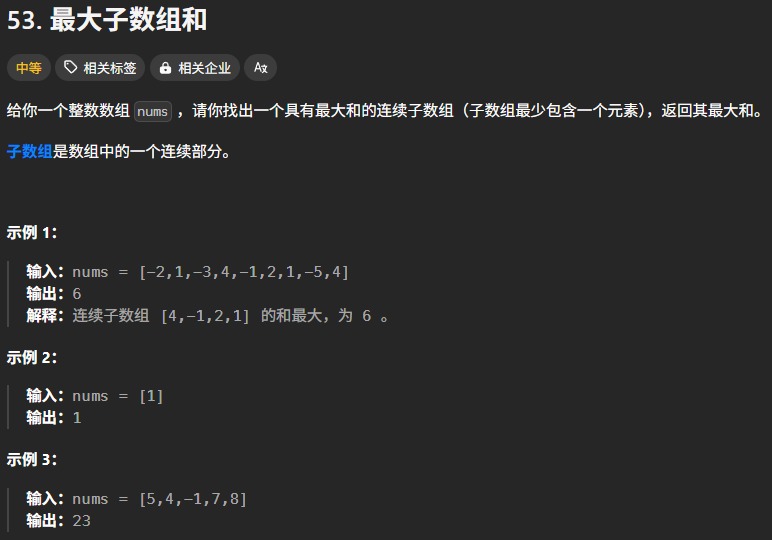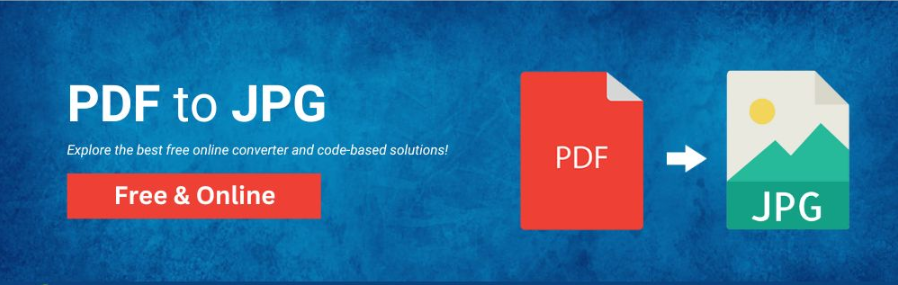🐧 Linux Debian 安装与配置 Docker
📦 1. Docker 简介
Docker 是一个开源的应用容器引擎,它允许开发者将应用及其依赖打包到一个标准化的镜像中,然后在任何地方快速部署和运行。
Docker 利用了 Linux 的 容器技术(Namespaces 和 Cgroups) 来实现资源隔离,它相比传统虚拟机更轻量、更高效。Docker 支持微服务架构,适合用于持续集成 / 持续部署(CI/CD)流程中。
⬇️ 2. Docker 的下载安装
🧹 2.1 卸载旧版 Docker
执行以下命令卸载旧版 Docker
sudo apt remove docker docker-engine docker.io containerd runc
🔧 2.1 安装依赖
执行以下命令更新软件源并安装依赖
sudo apt update
sudo apt install -y ca-certificates curl gnupg lsb-release
💡 -y 参数表示自动接受所有提示。
🔐 2.3 添加 Docker GPG 公钥
执行以下命令添加公钥
sudo mkidr -p /etc/apt/keyrings
curl -fsSL https://mirrors.aliyun.com/docker-ce/linux/debian/gpg | \
sudo gpg --dearmor -o /etc/apt/leyrings/docker.gpg
⚠️ 这里使用阿里云的镜像,避免因国内网络限制无法访问官方 GPG 公钥。
🧭 2.4 添加 Docker 软件源
执行以下命令添加 Docker 软件源
echo \
"deb [arch=$(dpkg --print-architecture) signed-by=/etc/apt/keyrings/docker.gpg] \
https://mirrors.aliyun.com/docker-ce/linux/debian \
$(lsb_release -cs) stable" | \
sudo tee /etc/apt/sources.list.d/docker.list > /dev/null
⚠️ 使用国内源(阿里云)避免官方镜像不稳定或下载失败。
📥 2.5 安装 Docker
执行以下命令安装 Docker
sudo apt update
sudo apt install -y docker-ce docker-ce-cli containerd.io docker-buildx-plugin docker-compose-plug
⚙️ 2.6 配置 Docker 服务
执行以下命令开启 Docker 服务并设置为开机自启服务
sudo systemctl start docker
sudo systemctl enable docker
✅ 2.7 验证安装
执行以下命令验证 Docker 是否成功安装
docker version
sudo docker run hello-world
⚠️本安装流程只适用于 Debian 版本的 Linux 系统,如果是 CentOS 或 Ubuntu 按照本流程安装不出意外的话会报错。其实 CentOS 和 Ubuntu 的流程整体差不多,就改一下GPG公钥和镜像源就行了。
⚙️ 3. Docker 的配置
🔁 3.1 配置镜像加速器
再没有任何配置的情况下,docker pull 是 100% 会失败的(docker run 需要 pull 的镜像也会失败)。
编辑配置文件 /etc/docker/daemon.json(如果不存在则创建):
sudo mkdir -p /etc/docker
sudo nano /etc/docker/daemon.json
添加以下内容
{
"registry-mirrors": [
"https://docker.m.daocloud.io",
"https://docker.xuanyuan.me"
]
}
保存后执行以下命令应用配置并重启 Docker 服务:
sudo systemctl daemon-reexec
sudo systemctl daemon-reload
sudo systemctl restart docker
🌐 3.2 设置 HTTP/HTTPS 代理
docker search 命令默认不会使用镜像加速器,而是通过终端直接访问 Docker Hub 的 API。
所以会出现即使你配置了镜像加速器,并且开启了网络代理(不仅开了KDE的,连终端的也开了),还是 dockers search 失败的情况。
所以我们需要为 Docker 服务设置系统级代理,先创建相关的配置文件
sudo mkdir -p /etc/systemd/system/docker.service.d
sudo vim /etc/systemd/system/docker.service.d/http-proxy.conf
在 http-proxy.conf 中写入以下内容(以本地 Clash 代理端口为例):
[Service]
Environment="HTTP_PROXY=http://127.0.0.1:7890"
Environment="HTTPS_PROXY=http://127.0.0.1:7890"
然后重启服务让配置生效:
sudo systemctl daemon-reexec
sudo systemctl daemon-reload
sudo systemctl restart docker
⚠️docker search 命令成功运行还有一个前提条件,就是你的网络代理软件能正常工作。我这里用的是 Clash 作为网络代理,Clash相关的配置和使用方法详见
Linux Debian 安装与配置 Clash (没过审在我的垃圾箱里)
🛠️ 4. Docker 的基本用法
📦 镜像相关命令
| 命令 | 说明 |
|---|---|
docker search <关键字> | 从 Docker Hub 搜索镜像(注意需设置代理) |
docker pull <镜像名> | 拉取远程镜像到本地 |
docker images | 查看本地已有的镜像 |
docker rmi <镜像ID或镜像名> | 删除本地镜像 |
🧱 容器相关命令
| 命令 | 说明 |
|---|---|
docker run -it <镜像名> /bin/bash | 基于镜像启动容器,并进入交互式终端 |
docker ps | 查看当前运行的容器 |
docker ps -a | 查看所有容器(包括停止的) |
docker stop <容器ID或容器名> | 停止正在运行的容器 |
docker start <容器ID或容器名> | 启动已存在但停止的容器 |
docker rm <容器ID或容器名> | 删除指定容器 |
🧰 其他常用命令
| 命令 | 说明 |
|---|---|
docker exec -it <容器ID或容器名> /bin/bash | 在运行中的容器中执行命令(常用于进入容器) |
docker logs <容器ID或容器名> | 查看容器日志输出 |
docker inspect <容器ID或镜像名> | 获取容器或镜像的详细元信息 |
⚠️ 5. 注意事项
❌ WSL1 限制导致 Docker 无法运行
如果在 2.7 验证安装 的时候出现以下报错:
docker: permission denied while trying to connect to the Docker daemon socket at unix:///var/run/docker.sock: Head "http://%2Fvar%2Frun%2Fdocker.sock/_ping":
dial unix /var/run/docker.sock: connect: permission denied
说明你在使用 WSL1 的系统, WSL1 本身无法运行 Docker 守护进程。建议使用 Windows 安装 Docker Desktop,或升级为 WSL2。
🐛 Linux 版本问题
如果在 2.5安装 docker 的时候出现以下报错:
E: The repository 'https://download.docker.com/linux/debian jammy Release' does not have a Release file.
说明系统不是 Debian,而可能是 Ubuntu(如 jammy 是 Ubuntu 22.04 的代号)。请确认 2.3 添加 Docker GPG 公钥 和 2.4 添加 Docker 软件源 中添加的 GPG 公钥和软件源是否为 Debian 的版本。
🌐 Docker 镜像失效
如果在 2.7 验证安装 的时候出现以下报错:
docker: Error response from daemon: Get "https://registry-1.docker.io/v2/": net/http: request canceled while waiting for connection (Client.Timeout exceeded while awaitin
说明配置的 Docker 镜像失效导致无法连接上 Docker Hub,请检查 /etc/docker/daemon.json 是否配置了有效镜像:
解决方法请参考 3.1 配置镜像加速器
🕸️ Docker Search 卡住或 i/o timeout
docker search 不使用镜像加速器,直接访问 Docker API,需要配置 HTTP 代理才能正常工作,否则会因被墙而超时。
解决方法请参考 3.2 设置 HTTP/HTTPS 代理